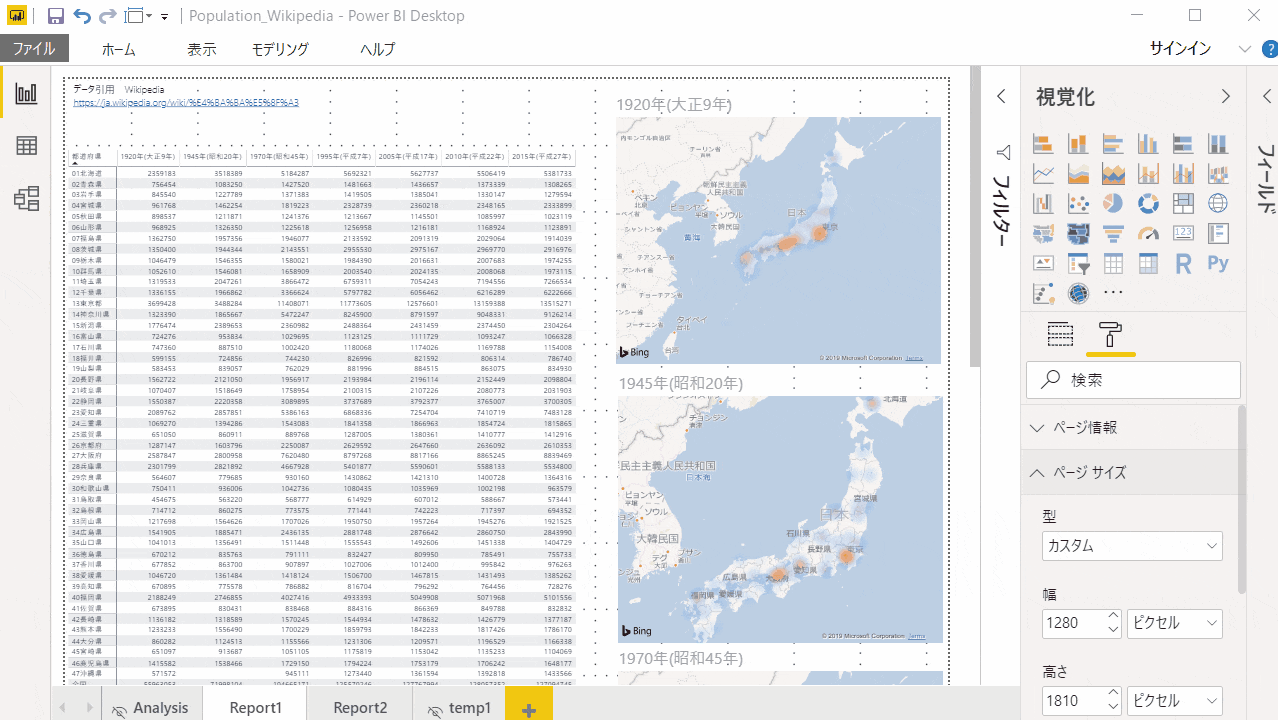はじめに
Power BIのダッシュボードをPDF出力する場合、ビジュアルのサイズが小さいと、スクロールバーが表示されて全てのデータが見れないことがあります。
Power BIのページを分析用とレポート出力用で使い分けてみました。
分析用ページ
- インターラクティブに分析、可視化できるダッシュボード
- スライサーによるフィルターを利用(UIで操作することを想定)
- 画面表示向けのレイアウト
レポート用ページ
- レポート出力向けの静的なダッシュボード
- ページまたはビジュアルごとのフィルタ設定を利用
- 印刷向けレイアウト(A4縦等) →ビジュアルのサイズをスクロールバーが表示されないよう調整
ページ設定
- 分析用のページは、pdfに出力されないよう、非表示とします。
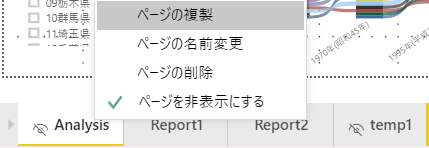
- レポート用ページのページサイズをカスタムで設定します
ここでは、A4縦を想定し、幅1280ピクセル、高さ1810ピクセルに設定
参考 A版の比率 1:1.414(横:縦)
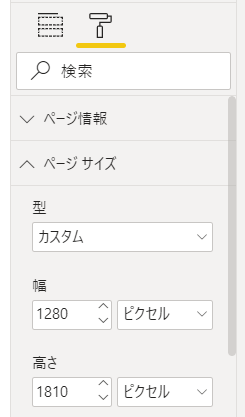
参考
Power BI ドキュメント
https://docs.microsoft.com/ja-jp/power-bi/desktop-export-to-pdf